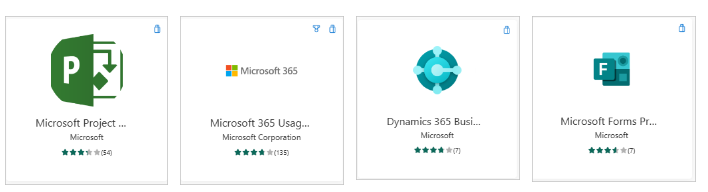Explorar los diferentes elementos de Power BI
Para crear soluciones de Power BI dispone de varios bloques de creación. Estos elementos ayudan no solo a configurar qué datos se presentan, sino también cómo los ven los usuarios que los consumen. Esos elementos son conjuntos de datos, informes y paneles. Todos los elementos están organizados en espacios de trabajo y se crean en capacidades.
Vamos a ver cada uno de estos elementos con más detalle.
Capacidades
Las capacidades son un concepto básico de Power BI que representa un conjunto de recursos utilizados para hospedar y entregar contenido de Power BI. Las capacidades pueden ser compartidas o dedicadas. Una capacidad compartida se comparte con otros clientes de Microsoft, mientras que una capacidad dedicada está totalmente comprometida con un único cliente. Las capacidades dedicadas requieren suscripción. Los espacios de trabajo se crean de forma predeterminada en una capacidad compartida.
Espacios de trabajo
Las áreas de trabajo son contenedores de paneles, informes, conjuntos de datos y flujos de datos de Power BI. Existen dos tipos de áreas de trabajo: Mi espacio de trabajo y espacios de trabajo.
Mi espacio de trabajo es el espacio de trabajo personal para que cualquier cliente de Power BI trabaje con su propio contenido. Solo usted tiene acceso a Mi espacio de trabajo. Puede compartir paneles e informes desde Mi espacio de trabajo. Si desea colaborar en paneles e informes o crear una aplicación le conviene trabajar en un espacio de trabajo.
Los espacios de trabajo se utilizan para colaborar y compartir contenido con compañeros. Puede agregar compañeros a los espacios de trabajo y colaborar en paneles, informes y conjuntos de datos. Con una excepción, todos los miembros del espacio de trabajo necesitan licencias de Power BI Pro.
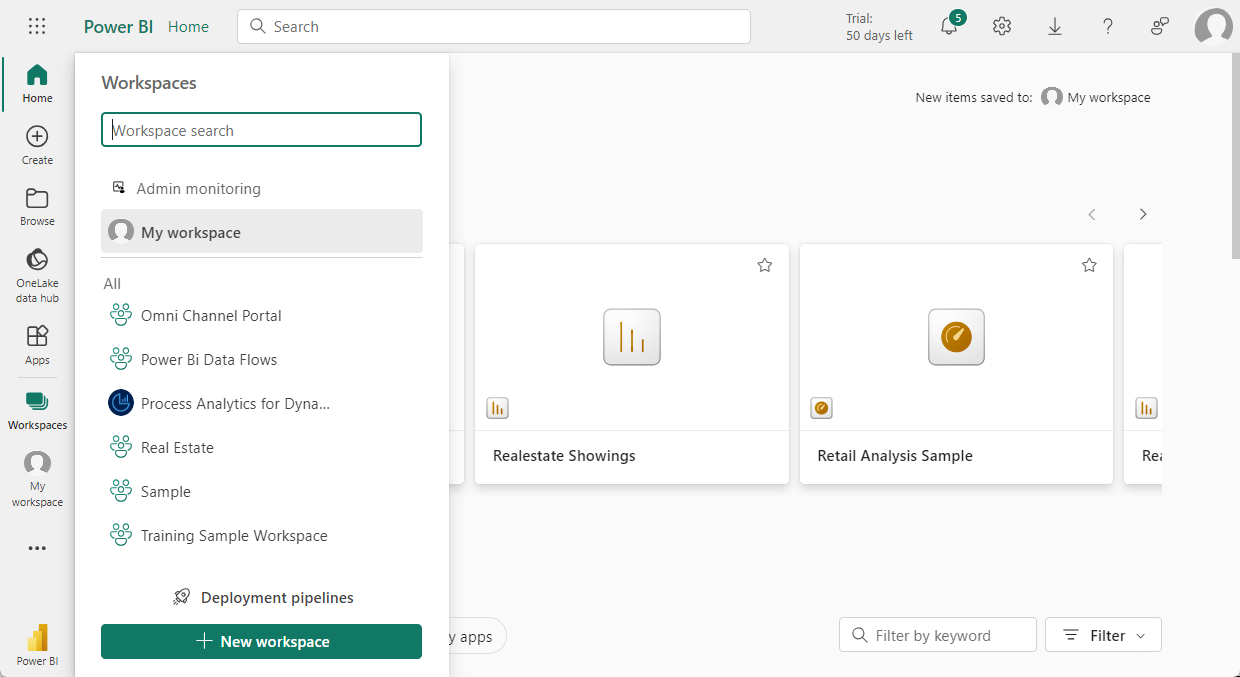
Los espacios de trabajo son también los lugares donde crea, publica y administra aplicaciones para su organización. Los espacios de trabajo se pueden considerar como áreas de almacenamiento provisional y contenedores del contenido que compone una aplicación de Power BI. Por tanto, ¿qué es una aplicación? Una aplicación es una colección de paneles e informes creados para ofrecer métricas clave a los consumidores de Power BI de la organización. Las aplicaciones son interactivas, pero los consumidores no pueden editarlas. Los consumidores de aplicaciones, los compañeros que tienen acceso a las aplicaciones, no necesariamente necesitan licencias Pro.
Modelos semánticos
Un modelo semántico es una colección de datos que usted importa o a los que se conecta. Power BI permite conectar e importar todo tipo de modelos semánticos y reunirlos todos en un solo lugar. Los modelos semánticos también pueden obtener datos de flujos de datos.
Los modelos semánticos están asociados a espacios de trabajo y un único modelo semántico puede formar parte de varios espacios de trabajo. Cuando abre un espacio de trabajo, los modelos semánticos asociados aparecen en la pestaña de modelos semánticos. Cada modelo semántico representa una colección de datos. Por ejemplo, un modelo semántico puede contener datos de un libro de Excel en OneDrive, un modelo semántico tabular de SSAS local y/o un modelo semántico de Salesforce. Se admiten diferentes orígenes de datos. Los modelos semánticos agregados por un miembro del espacio de trabajo están disponibles para los demás miembros del espacio de trabajo con un rol de administrador, miembro o colaborador.
Modelos semánticos compartidos
La inteligencia empresarial es una actividad colaborativa. Es importante establecer modelos semánticos estandarizados que puedan ser la "única fuente de verdad". Descubrir y reutilizar esos modelos semánticos estandarizados es clave. Cuando los modeladores de datos expertos de su organización crean y comparten modelos semánticos optimizados, los creadores de informes pueden comenzar con esos modelos semánticos para crear informes precisos. Su organización puede disponer de datos coherentes para tomar decisiones y una cultura de datos correcta. Para consumir estos modelos semánticos compartidos, solo tiene que elegir modelos semánticos de Power BI al crear su informe de Power BI.
Informes
Un informe de Power BI es una o varias páginas de visualizaciones, como gráficos de líneas, mapas y otros elementos. Puede crear informes en Power BI desde cero, importarlos desde paneles compartidos o hacer que Power BI los genere al conectarse a conjuntos de datos. Por ejemplo, cuando se conecta a un libro de Excel que contiene hojas de Power View, Power BI crea un informe basado en esas hojas. Y cuando se conecta a una aplicación SaaS, Power BI importa un informe prediseñado.
Hay dos modos de ver informes e interactuar con ellos:
Vista de lectura: cuando un usuario abre un informe, se muestra en vista de lectura.
Vista de edición: para usuarios que tengan permisos de edición, la vista de edición se utiliza para modificar los diferentes elementos del informe y cómo se presentan.
Cuando se abre un espacio de trabajo, los informes asociados aparecen en la columna Tipo como Informe. Cada informe representa una o más páginas de visualizaciones basadas en solo uno de los conjuntos de datos subyacentes. Para abrir un informe, selecciónelo.
Al abrir una aplicación, le aparece un panel. Para acceder a un informe subyacente, seleccione un icono de panel (consulte más adelante para obtener información sobre iconos) que esté anclado desde un informe. Tenga en cuenta que no todos los iconos se anclan desde los informes, por lo que es posible que tenga que hacer clic en algunos iconos para encontrar un informe.
De forma predeterminada, el informe se abre en vista de lectura. Solo tiene que seleccionar Editar informe para abrirlo en vista de edición (si tiene los permisos necesarios).

Paneles
Un panel es un lienzo único que contiene entre cero y varias ventanas y widgets. Cada ventana anclada desde un informe o desde las preguntas y respuestas muestra una visualización única creada a partir de un conjunto de datos y anclada al panel de información. También se pueden anclar páginas de informes enteras a un panel como una sola ventana. Hay muchas formas de agregar ventanas a su panel de información, demasiadas para cubrirlas todas en este tema general.
¿Por qué se crean los paneles de información? Estos son solo algunos de los motivos:
Para consultar de un vistazo toda la información necesaria para tomar decisiones.
Para supervisar la información más importante sobre su negocio.
Para garantizar que todos los compañeros estén coordinados, y vean y usen la misma información.
Para supervisar el estado de una empresa o producto, de una unidad de negocio o de una campaña de marketing, etc.
Para crear una vista personalizada de un panel más grande y mostrar todas las métricas importantes.
Al abrir un espacio de trabajo, los paneles asociados se enumeran bajo la pestaña Paneles. Para abrir un panel, selecciónelo. Al abrir una aplicación, le aparece un panel. Si es el propietario del panel, también tiene acceso de edición a los informes y conjuntos de datos subyacentes. Si el panel se ha compartido con usted, puede interactuar con él y con los informes subyacentes, pero no podrá guardar los cambios.

Aplicaciones de plantilla
Las aplicaciones de plantilla de Power BI permiten a los partners de Power BI crear aplicaciones de Power BI sin código o con poco código e implementarlas para cualquier cliente de Power BI. Como partner de Power BI, usted crea un conjunto de contenido listo para usar para sus clientes y lo publica usted mismo.
Puede crear aplicaciones de plantilla que permitan a los clientes conectarse en sus propias cuentas. Como expertos de dominio, pueden desbloquear los datos de forma que sus usuarios empresariales puedan consumirlos fácilmente.